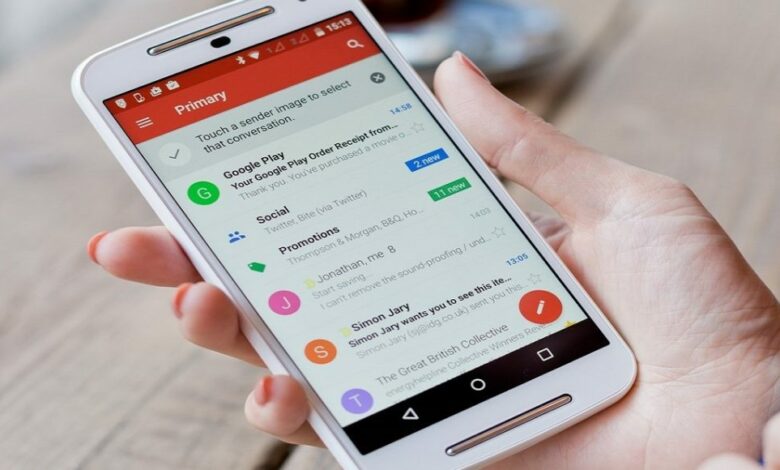طريقة تفعيل البريد الإلكتروني على الهاتف المحمول بسيطة للغاية ، ومع ذلك فهي مهمة جدًا ، لأنه بدونها لا يمكن للمستخدم استخدام البريد الإلكتروني ، وهو وسيلة مهمة جدًا للتواصل مع الآخرين ، بغض النظر عن مكان وجودهم.
لذلك سنتعرف من خلال موقع موجز مصر على كيفية تفعيل البريد الإلكتروني على الهاتف المحمول.
كيفية تفعيل البريد الإلكتروني على الجوال
يعد البريد الإلكتروني من أهم طرق الاتصال عن بعد ، حيث يتم استخدامه من قبل العديد من الشركات والمؤسسات سواء في القطاع العام أو الخاص ، وعلى المستوى المحلي والعالمي ، بالإضافة إلى العديد من المؤسسات الأخرى.
كما يتم استخدامه اليوم للتسجيل في مواقع التواصل الاجتماعي والعديد من مواقع الويب الخاصة بالمؤسسات والشركات التي تقدم العديد من الخدمات الإلكترونية ، لذلك يجب أن يكون لدى الجميع حساب بريد إلكتروني.
إذا قام المستخدم بإنشاء بريده الإلكتروني ، فعليه تفعيله ، وسنتعرف على كيفية تفعيل البريد الإلكتروني على الهاتف المحمول ، من خلال التعرف على طريقة إنشاء البريد الإلكتروني على العديد من المنصات ، من خلال الفقرات التالية.
كيفية إنشاء بريد إلكتروني في Gmail على الهاتف المحمول
يمكن للعميل تلقي البريد الإلكتروني بسهولة من خلال Gmail والاستمتاع بالخدمات التي يقدمها ، وذلك من خلال استكمال بعض الإجراءات البسيطة التي سنتعرف عليها في الخطوات التالية:
أدخل تطبيق Gmail في قائمة التطبيقات على هاتفك ، أو يمكنك تنزيل التطبيق من هنا إذا كان الهاتف Android أو من هنا إذا كان الهاتف هو iPhone.
يفتح التطبيق ثم ينتقل إلى إعداداته ، والتي من خلالها يتم الضغط على خيار “السحب والحسابات”.
يختار المستخدم “الحسابات” أو ما يعرف باللغة الإنجليزية باسم “الحسابات” ، ومن خلاله يتم الضغط على خيار “إضافة حسابات”.
يتم تحديد نوع الحساب وهو “Google” ، ثم الضغط على “المزيد من الخيارات” ، ثم الضغط على “إنشاء حسابات”.
ستتم إعادة توجيهك إلى صفحة أخرى تحتوي على الكثير من البيانات التي يجب على المستخدم إدخالها بشكل صحيح.
أدخل اسم المستخدم في المساحة المتوفرة ، ثم يتم تحديد تاريخ الميلاد عن طريق تحديد اليوم والشهر والسنة الميلاديين.
تحديد الجنس سواء ذكر أو أنثى ولا يمكن الكشف عنها إذا كان المستخدم لا يريد ذلك.
أدخل اسم المستخدم الذي سيتم استخدامه لتسجيل الدخول إلى البريد الإلكتروني ، والذي يجب أن يكون جديدًا وغير مستخدم من قبل.
قام بكتابة كلمة مرور الحساب في المكان المخصص له ، ثم إدخال رقم هاتفه في المكان المخصص له.
وافق على جميع شروط الخدمة من خلال النقر على المربع الفارغ المجاور لها وهكذا عرفنا كيفية تنشيط البريد الإلكتروني على الهاتف المحمول.
كيفية إنشاء بريد ياهو على الهاتف المحمول
يمكن للمستخدم إنشاء بريد إلكتروني في Yahoo والاستفادة من الخدمات التي يقدمها ، وأهمها التواصل مع الآخرين أينما كانوا ، وذلك باتباع بعض الإجراءات التي سنتعرف عليها في الخطوات التالية:
يقوم المستخدم بتنزيل تطبيق Yahoo على هاتفه ، وذلك بالذهاب إلى Google Play على هواتف Android ، ويمكن القيام بذلك مباشرة من هناأو انتقل إلى صفحة تنزيل متجر تطبيقات iPhone من هنا.
يفتح التطبيق ، وباستخدام الواجهة الرئيسية ، انقر على أيقونة “تسجيل” الموجودة أسفل الصفحة الرئيسية.
سيتم نقلك إلى صفحة أخرى تحتوي على الكثير من البيانات التي يجب على المستخدم إدخالها كما هو مطلوب.
اكتب الاسم الأول ، ثم اكتب الاسم الأخير في الحقل التالي.
أدخل عنوان البريد الإلكتروني لهذا الحساب ، والذي يجب أن يكون جديدًا وغير مستخدم من قبل أي من المشتركين في الخدمة.
اكتب كلمة المرور لهذا الحساب ، والتي يجب أن تكون قوية بما يكفي لحماية الحساب.
أدخل رقم هاتف المستخدم في المكان المخصص له على الموقع الإلكتروني ، حيث أن رقم الهاتف من البيانات الأساسية التي يجب توفرها أثناء التسجيل.
حدد تاريخ الميلاد عن طريق تحديد اليوم والشهر والسنة ، ثم حدد الجنس من الخيارات المتاحة ثم انقر فوق رمز “متابعة”.
يتم تحديد الطريقة التي سيتم بها إرسال رمز التفعيل ، إما عن طريق رسالة نصية أو عن طريق مكالمة هاتفية.
الخطوة الثانية لإنشاء حساب Yahoo
من خلال هذه الفقرة سنتعرف على الخطوة الثانية لإنشاء حساب Yahoo ، من خلال الخطوات التالية:
في حالة تحديد الخيار الأول ، سيتم إرسال رسالة نصية إلى رقم هاتف العميل تحتوي على رمز التفعيل ، والذي سيتم نسخه ثم لصقه في المكان المخصص على الموقع.
في حالة تحديد الخيار الثاني ، سيتم الانتظار لبعض الوقت حتى يتلقى المستخدم مكالمة هاتفية تحتوي على رمز التفعيل ، والذي سيتم كتابته في المكان المخصص.
انقر فوق أيقونة “True” ثم انقر فوق أيقونة “Let’s get started” حتى نعرف كيفية تنشيط البريد الإلكتروني على الهاتف المحمول من خلال Yahoo.
كيفية إنشاء بريد إلكتروني في Outlook على الهاتف المحمول
على الرغم من أن البريد الإلكتروني في Outlook هو أحد أهم الحسابات ، إلا أنه لا يمكن للمستخدم استخدام التطبيق لإنشاء الحساب ، ولكن يمكنه تسجيل الدخول إلى موقع الويب الخاص به لإنشاء الحساب على الهاتف ، سنتعرف على الطريقة من خلال ما يلي خطوات:
انتقل إلى الموقع الرسمي لبرنامج Outlook ، من خلال رابطه المباشر ، والذي يمكن الحصول عليه بسهولة منه هنا.
من الصفحة الرئيسية ، انقر فوق رمز “إنشاء حساب مجاني”.
ستتم إعادة توجيهك إلى صفحة أخرى ، يقوم من خلالها المستخدم بإدخال اسم المستخدم متبوعًا بعلامة “@ outlook.com”.
أدخل كلمة المرور للحساب والتي يجب أن تكون قوية حتى تتمكن من حماية الحساب بشكل جيد من السرقة ويتم كتابتها في المكان المخصص على الموقع.
انقر على أيقونة “التالي” أو “التالي” ، ثم انتقل إلى بعض البيانات الأخرى المتعلقة بالمستخدم ، والتي يجب عليه إدخالها كما هو مطلوب.
أدخل الاسم الأول في الحقل الأول ، ثم في الحقل التالي ، أدخل الاسم الأخير.
يتم تحديد البلد الذي يعيش فيه المستخدم من الخيارات المتاحة على الموقع.
حدد الجنس من الخيارات الموجودة على الموقع ، ثم يتم تحديد تاريخ ميلاد المستخدم عن طريق إدخال السنة والشهر واليوم.
انقر فوق رمز “التالي” أو “التالي”.
ستظهر صورة. اتبع التعليمات التي تطلبها حتى تتم عملية التحقق ، ثم انقر فوق رمز “التالي”.
بعد ذلك ، يتم اتباع جميع الخطوات المتبقية لإنشاء الحساب ، وهذه هي الطريقة التي عرفنا بها كيفية تنشيط البريد الإلكتروني للجوال في Outlook.
يجب أن تكون طريقة تفعيل البريد الإلكتروني على الهاتف المحمول معروفة جيداً للمستخدم ، حيث يمكنه من خلالها الاستمتاع بجميع الخدمات والمميزات التي يوفرها البريد الإلكتروني.
إتبعنا